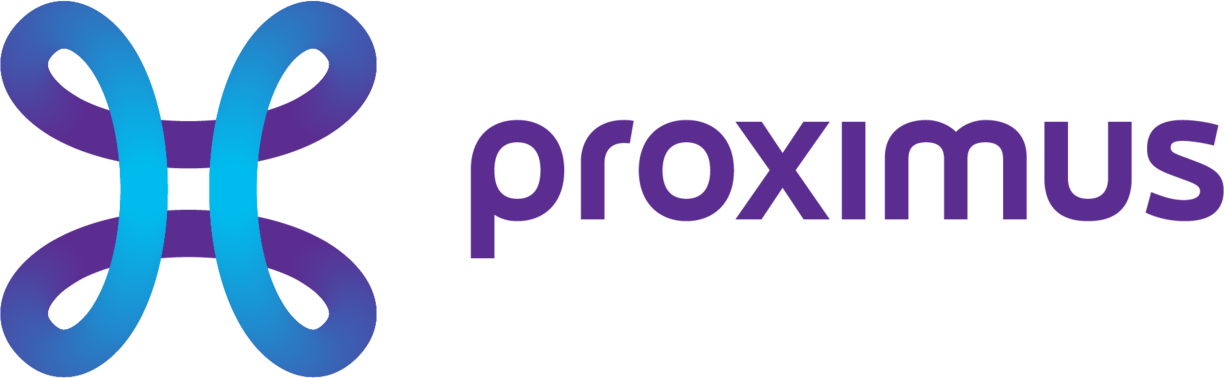Hoe kan ik het bijwerken van foto's op Facebook overslaan?
U kunt ervoor kiezen om foto's rechtstreeks op Facebook of met het platform bij te werken.
De functie waarmee u deze instelling kunt aanpassen heet “foto’s overslaan op Facebook”.
Wat gebeurt er als ik deze functie inschakel?
Als u besluit om deze functie op true te zetten, zult u de volgende verandering zien:
| Composant | Mis à jour |
|---|---|
| Logo | Nee |
| Landschap | Nee |
| Foto's | Nee |
Wat gebeurt er als ik deze functie uitschakel?
Als u besluit om deze functie op false te zetten, zult u de volgende verandering zien:
| Composant | Mis à jour |
|---|---|
| Logo | Ja (we vervangen de bestaande die nog steeds beschikbaar zal zijn in de foto sectie op Facebook) |
| Landschap | Ja (we vervangen de bestaande die nog steeds beschikbaar zal zijn in de foto sectie op Facebook) |
| Foto's | Ja (enkel foto’s toevoegen) |
Belangrijk
Het logo en de liggende foto's worden alleen overschreven als de tijdstempel van het bestand nieuwer is dan die op Facebook.
De tijdstempel verwijst naar de datum waarop het bestand voor het laatst is opgeslagen. Als het bestand in het platform later is opgeslagen (wat betekent dat het "jonger" is) dan het bestand op Facebook, zullen we het bijwerken.
Als we overschrijven, kunt u het logo en het landschap (omslagfoto) achteraf nog steeds gemakkelijk bijwerken op Facebook en zal ons systeem niet opnieuw overschrijven totdat een jonger bestand is toegevoegd op het platform.
Voorbeeld: Een gebruiker uploadt vandaag direct de omslagfoto op Facebook, maar er was 2 dagen geleden al een omslagfoto (landscape) geüpload in ons platform. Wanneer de gebruiker de synchronisatie uitvoert, zal de foto niet door ons worden overschreven omdat de tijdstempel op Facebook jonger is.
Où puis-je trouver cette fonctionnalité ? Waar kan ik deze functie vinden?
U kunt de functionaliteit bekijken/wijzigen via een bulkimport vanuit een Excel-bestand.
Hoe doe u dit :
1. Download ons Excel bulk edit bestand (import/export bestand) vanuit de applicatie (tabblad Locaties)
2. Zoek naar de
skipFacebookPicturesUpdate kolom
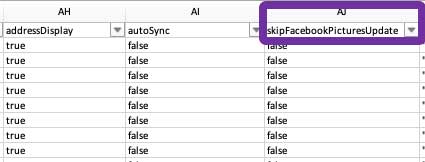
3. Vul de kolom in volgens uw voorkeur (true of false)
4. Sla het document op
5. Importeer het op de gebruikelijke manier